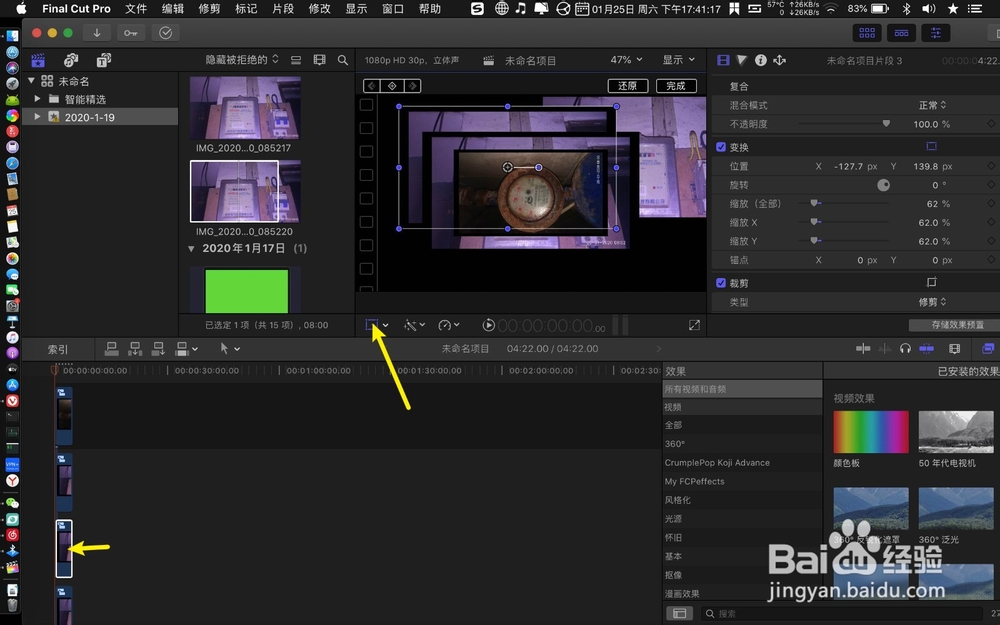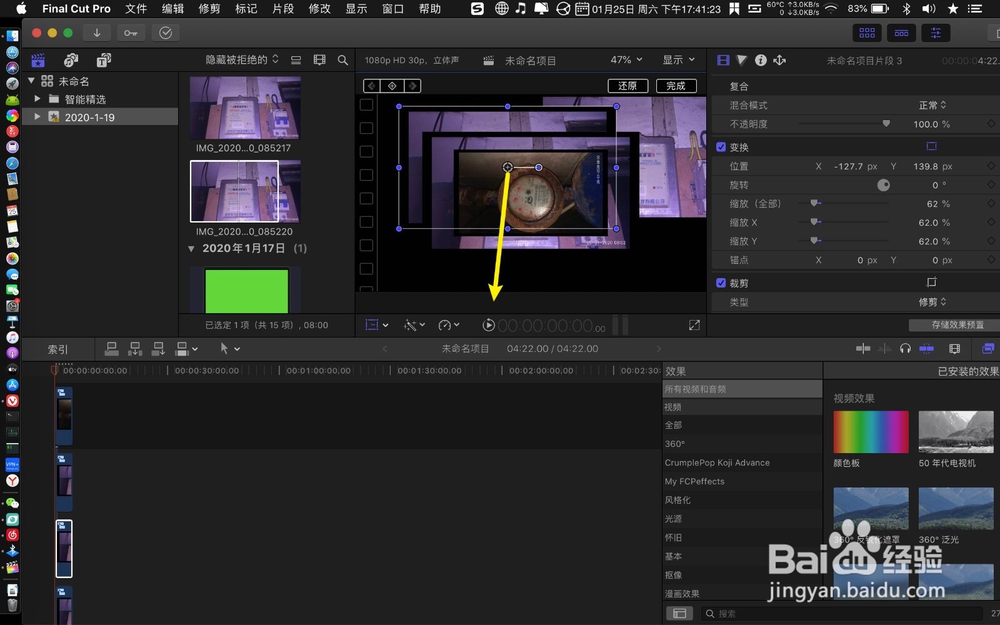1、例子,打开finalcut,finalcut点↓。

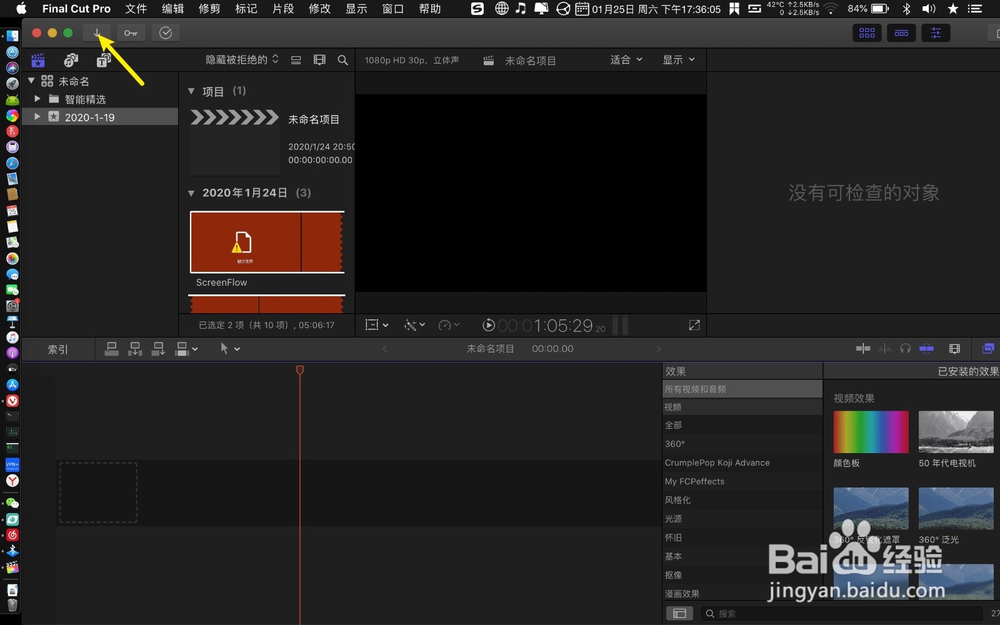
2、导入要做照片墙所有的图片,点击t。
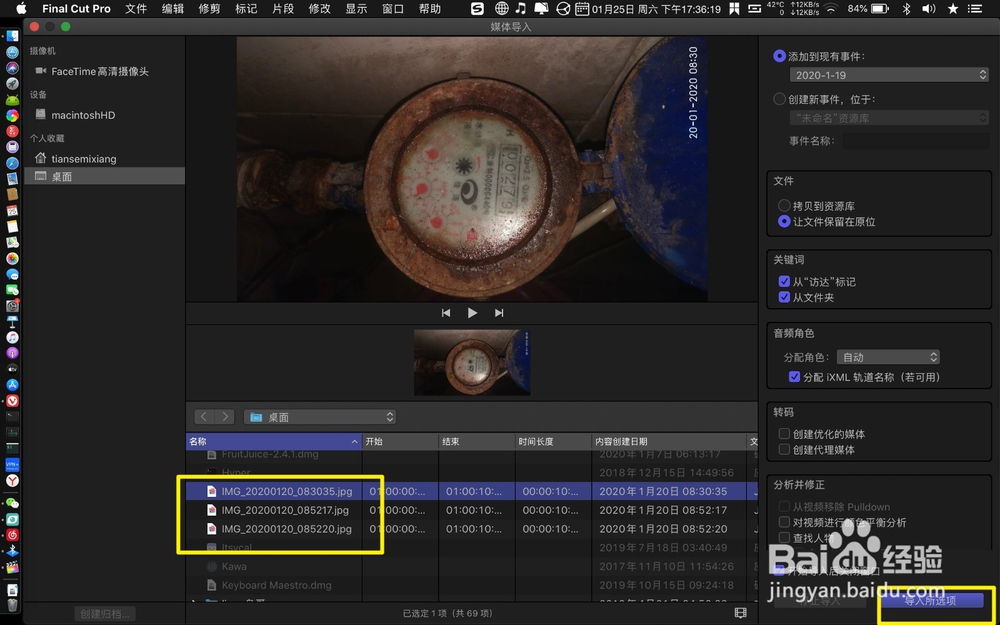
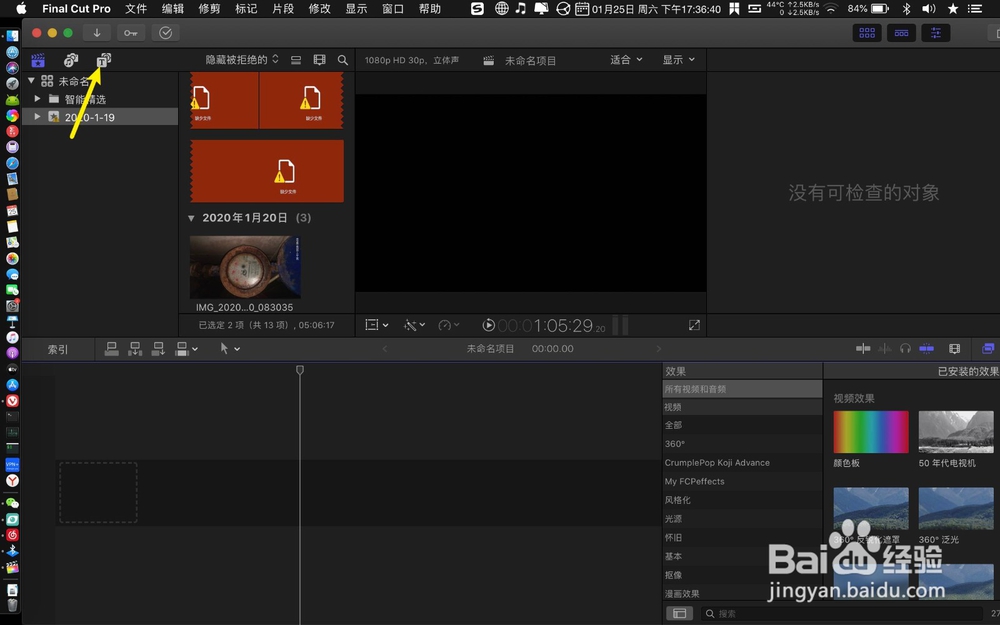
3、双击发生器,把自定拖到下底。
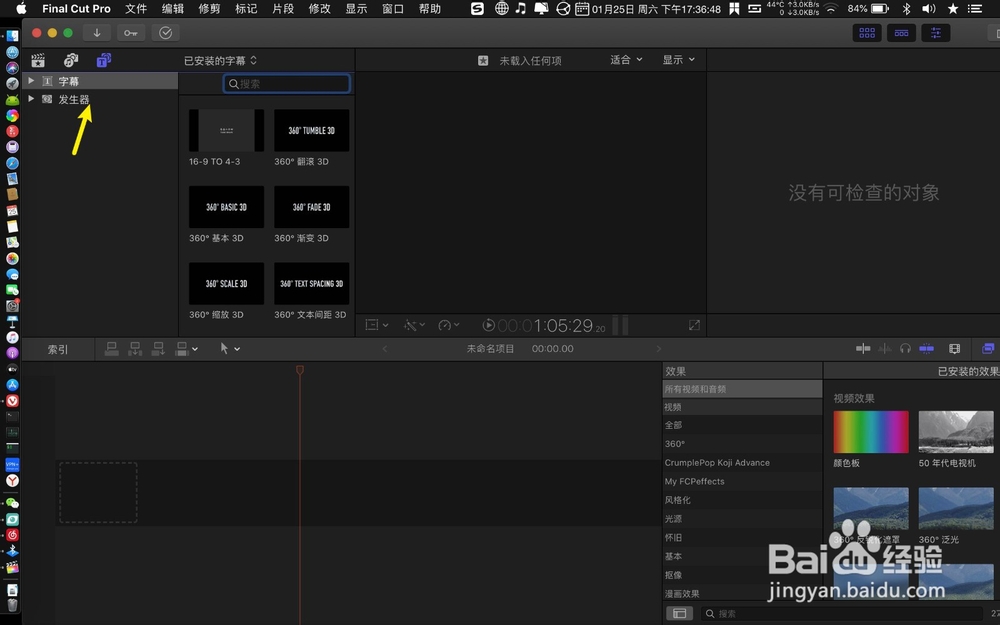

4、照片拖到自定上,缩放全部左边微微拉动一下。

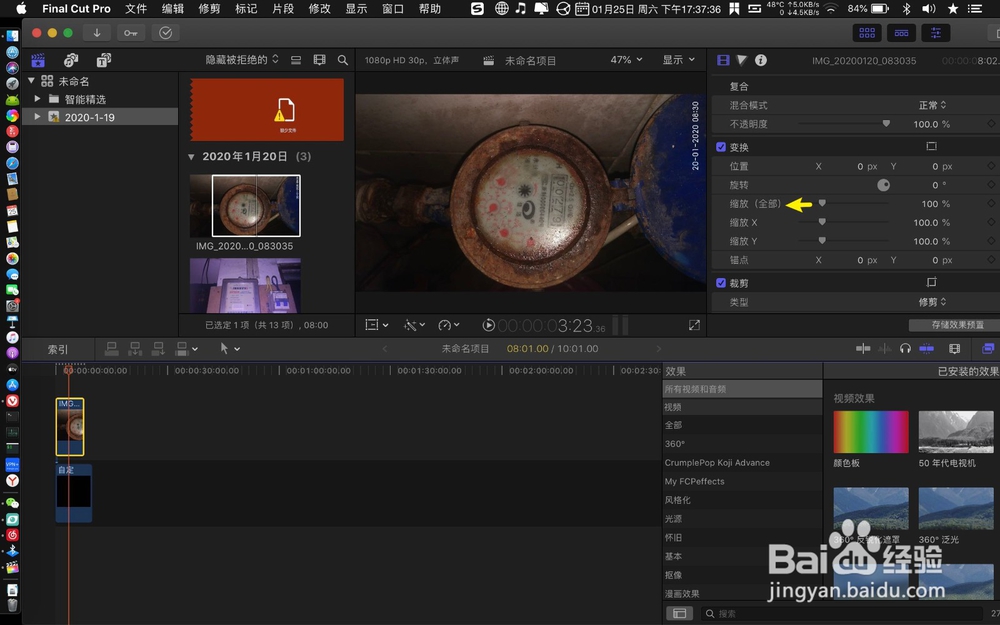
5、然后让照片露出黑边,选自定与照片,右键新建复合。


6、点击好,再次左侧拉动片段,如下图。
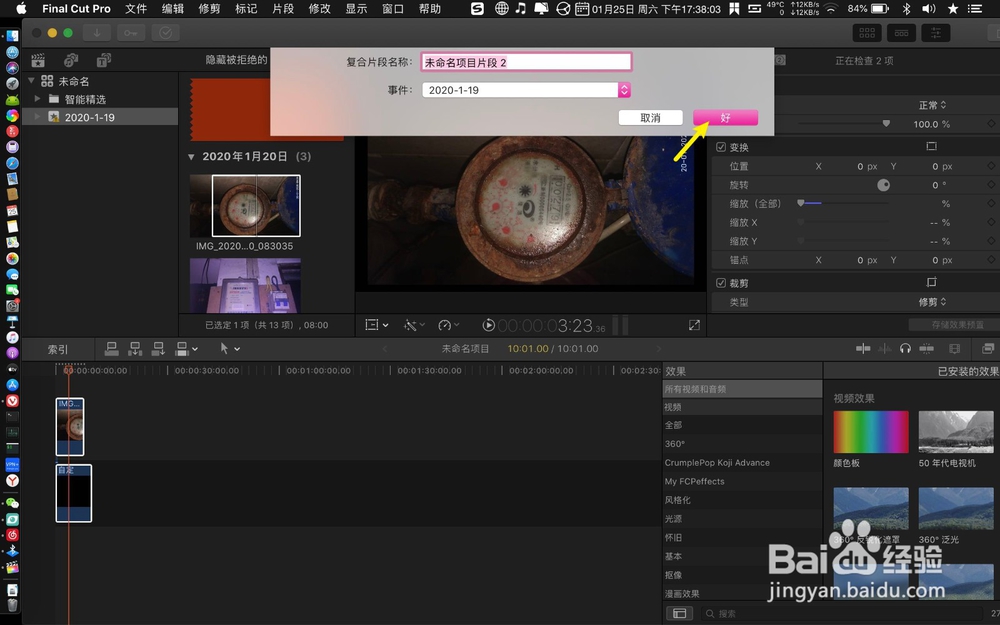
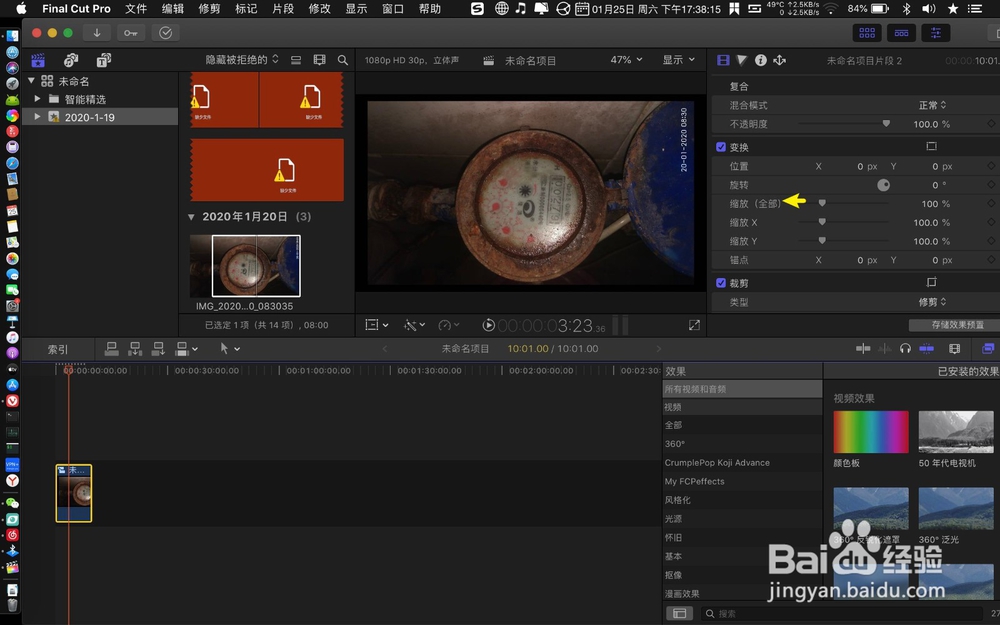
7、让照片缩小为一个画面,再把第二张照片拖下。
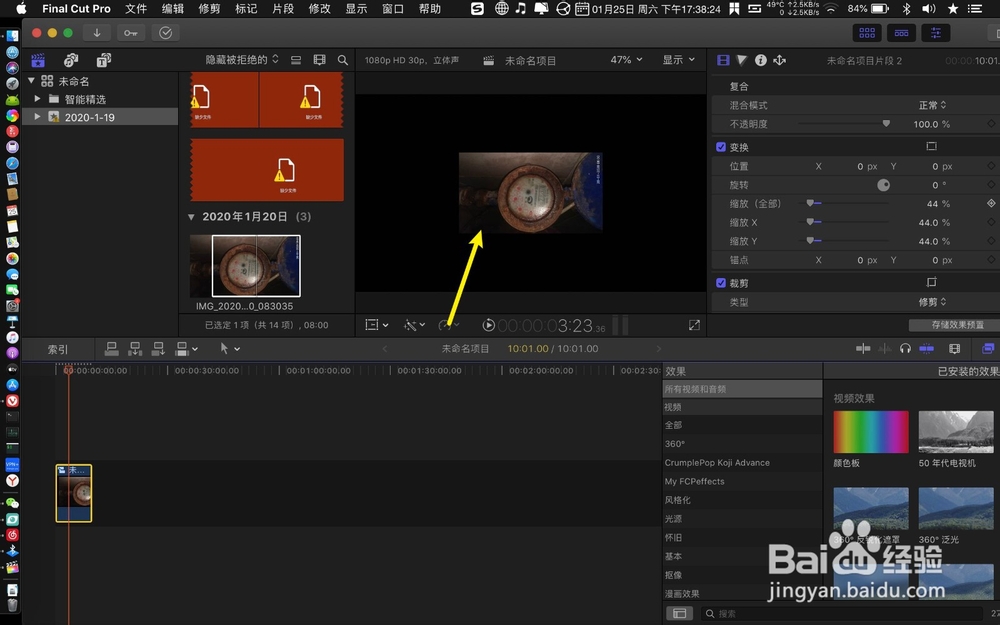

8、打开t,再点击发生器。
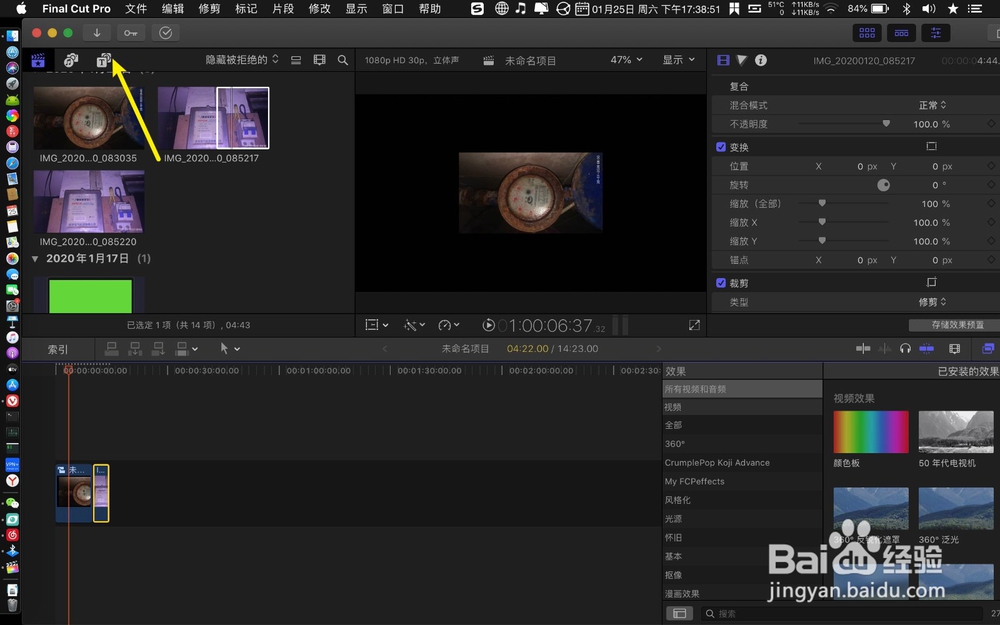
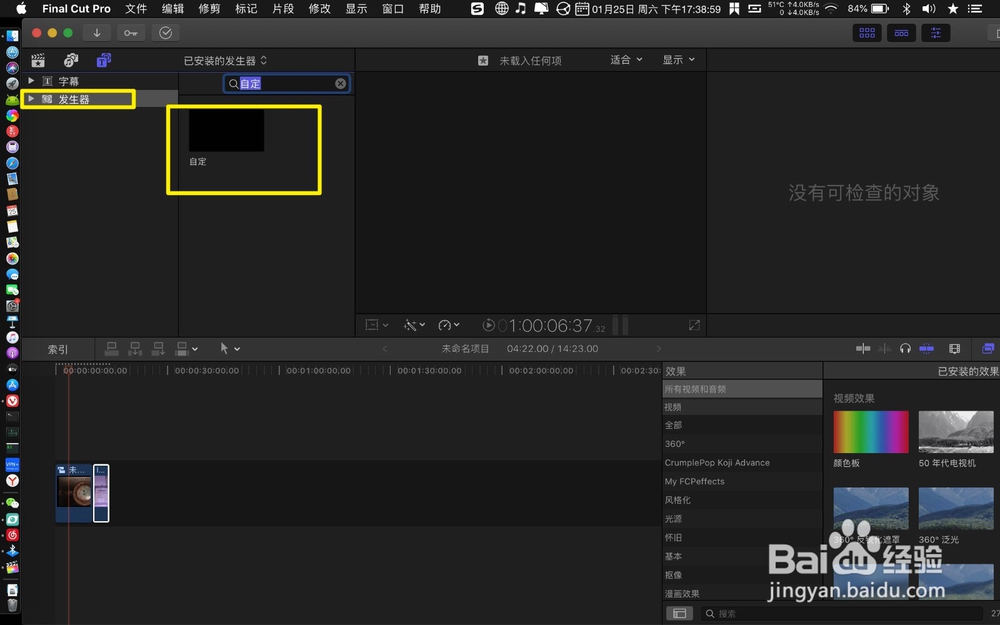
9、把自定拖到照片底部,点击照片左拉缩放全部。

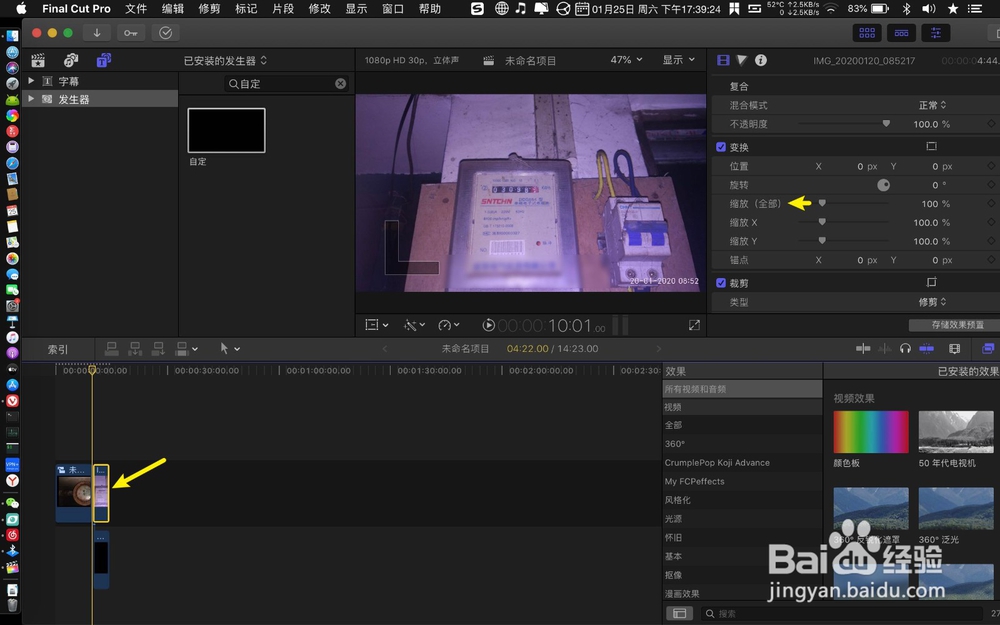
10、照片让它露出微微的黑边就是边框,选择自定以及照片alt+g。


11、接着把第三张照片拖下,以此类推,多张照片分别瓢遥费涓调大小,与自定合并为复合片段。并将所有的片段堆叠在一条线上,如图二。

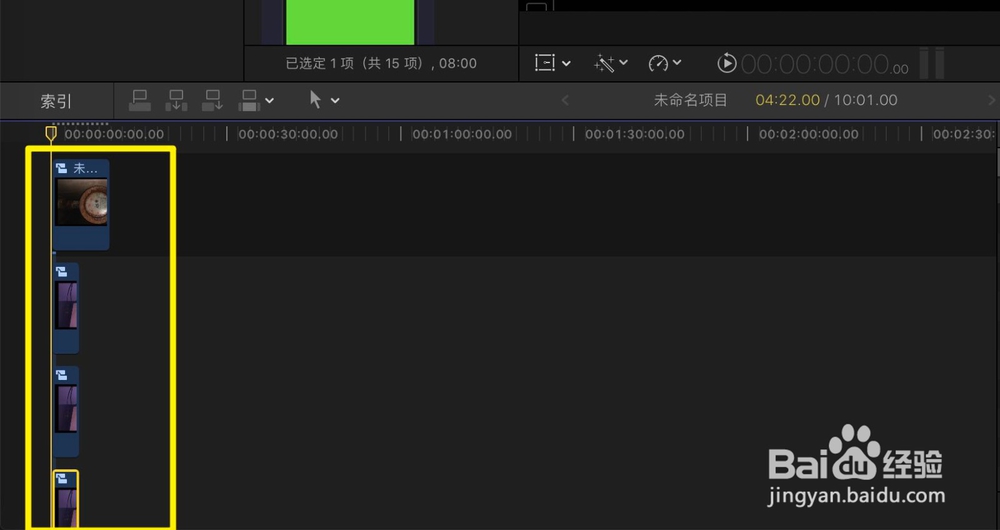
12、点击任意一个片段,点击方框,然后拖动照片,让照片贴满这个预览窗。其他的片段也调整位置,那么照片墙效果就做出了。